谷歌浏览器是一款非常好用的软件,该软件性能文档,没有广告弹窗的打扰,很多小伙伴都在使用。如果我们需要在电脑版谷歌浏览器中关闭安全保护,小伙伴们知道具体该如何进行操作吗,其实操作方法是非常简单的,只需要进行几个非常简单的操作步骤就可以了,小伙伴们可以打开自己的软件后跟着下面的图文步骤一起动手操作起来。如果小伙伴们还没有该软件,可以在文末处进行下载和安装,方便后续需要的时候可以快速打开进行使用。接下来,小编就来和小伙伴们分享具体的操作步骤了,有需要或者是有兴趣了解的小伙伴们快来和小编一起往下看看吧!
第一步:双击打开谷歌浏览器电脑版;
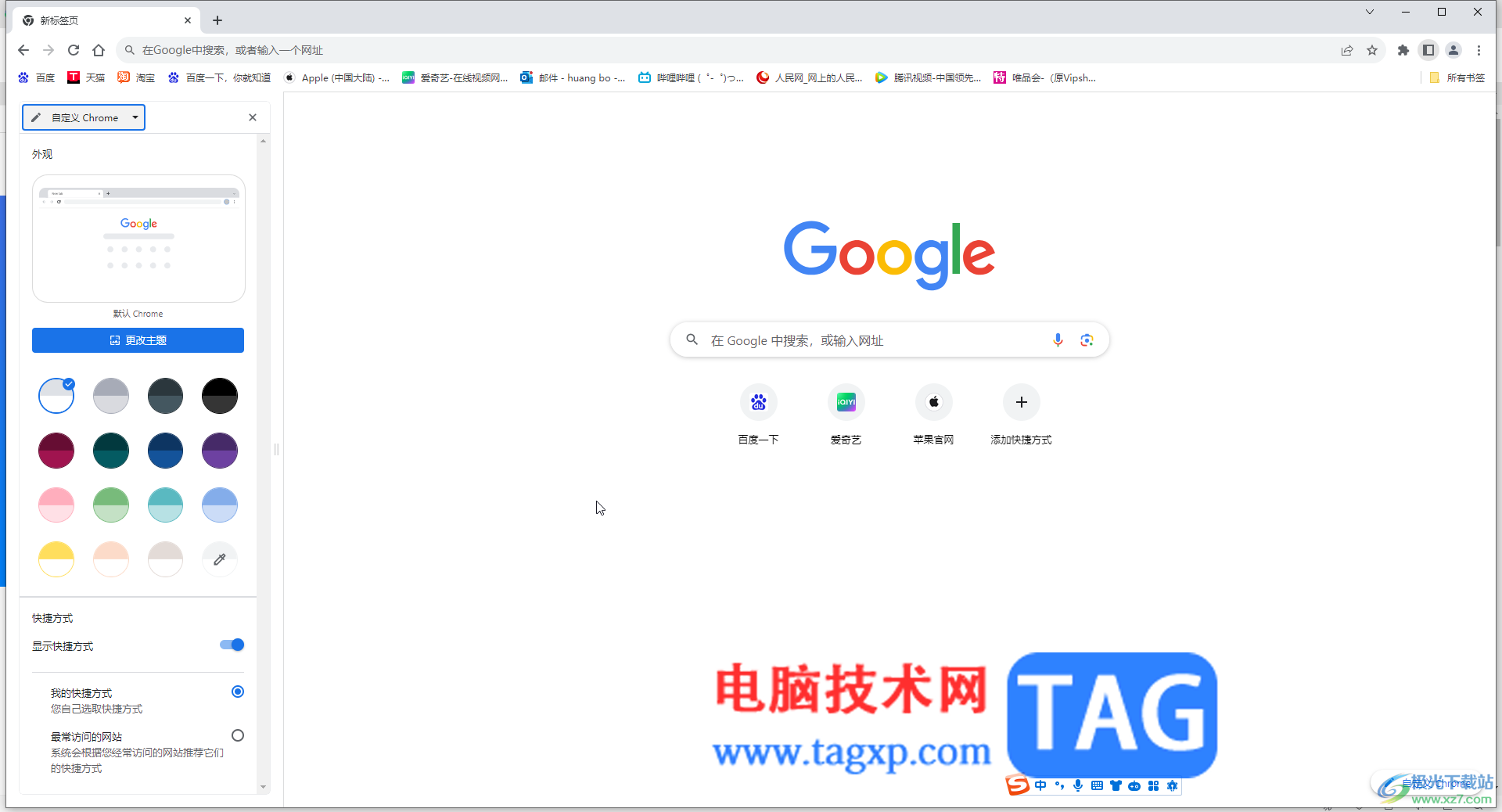
第二步:在右上方点击如图所示的三个点图标后点击“设置”;
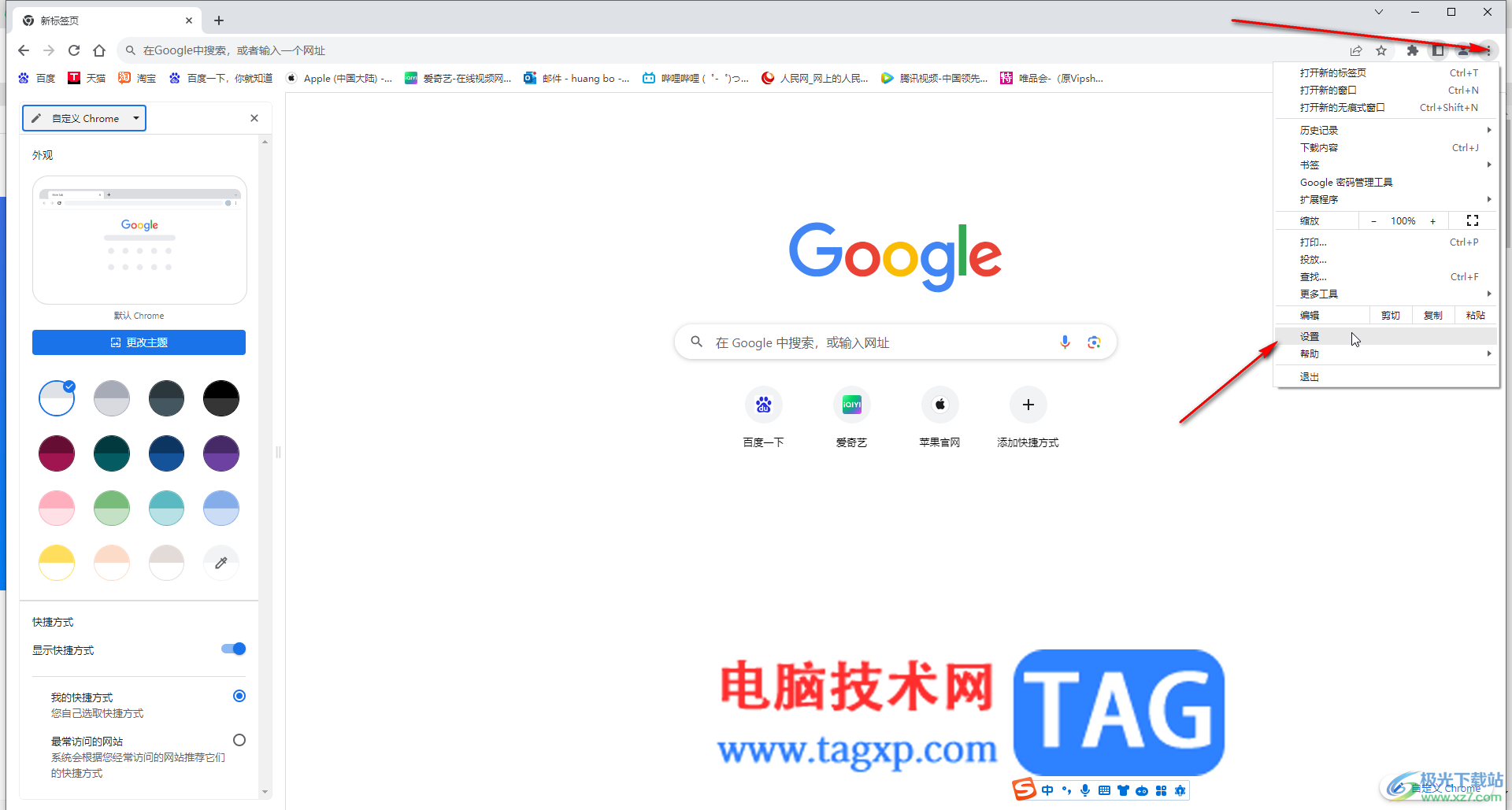
第三步:然后点击“隐私和安全”——“安全”;
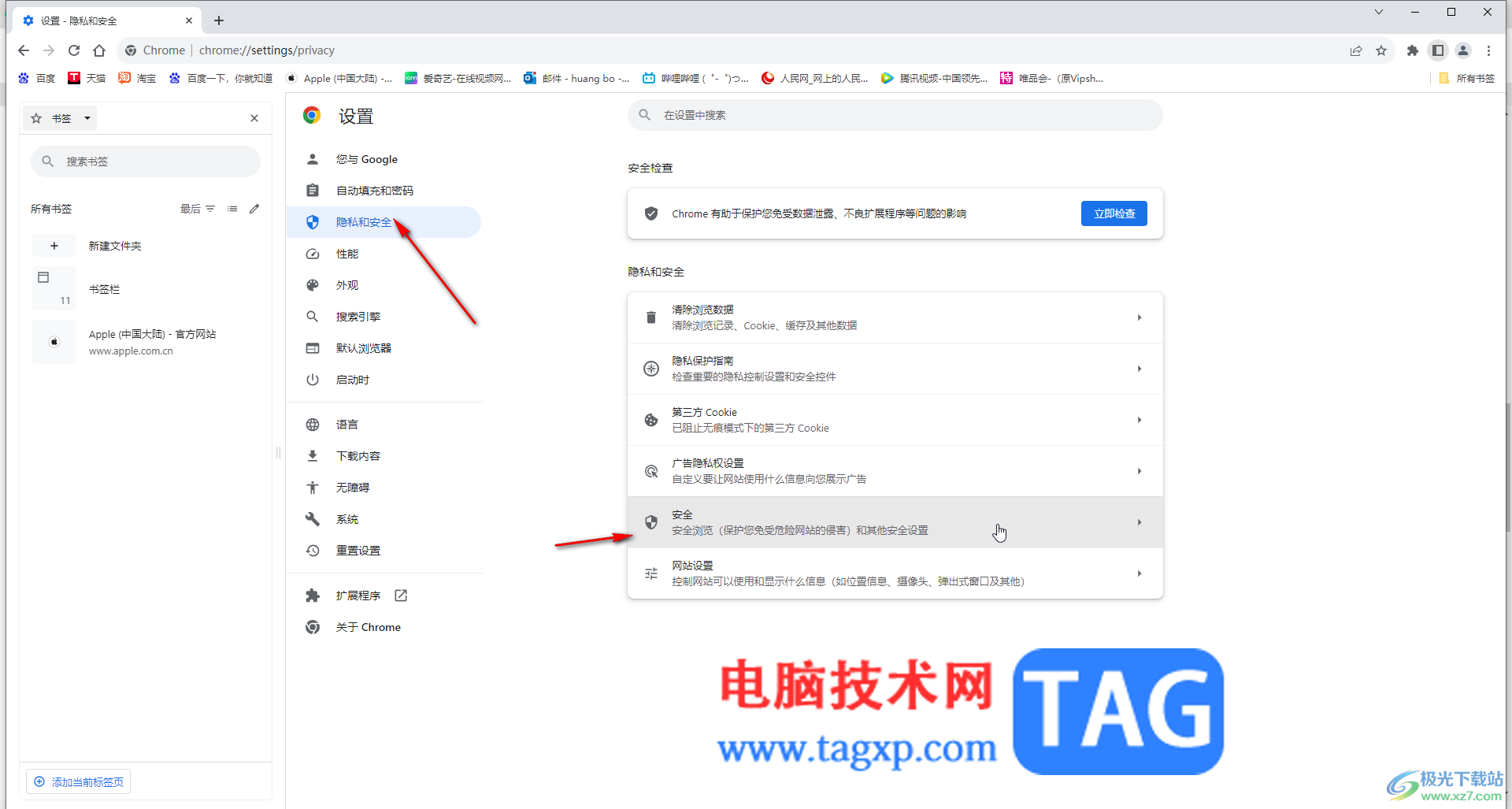
第四步:点击选择“不保护”;
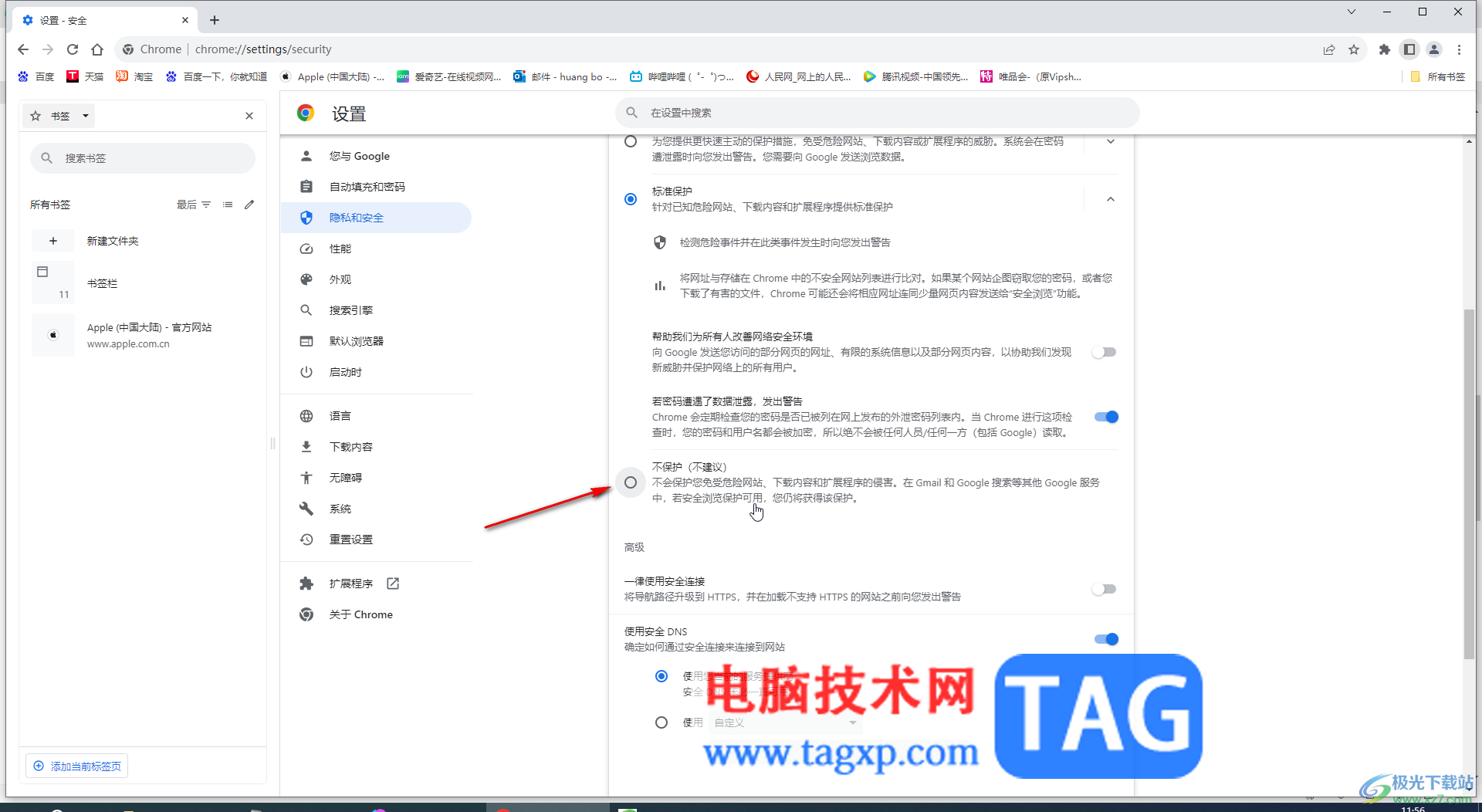
第五步:在弹出的窗口中点击“关闭”就可以了。
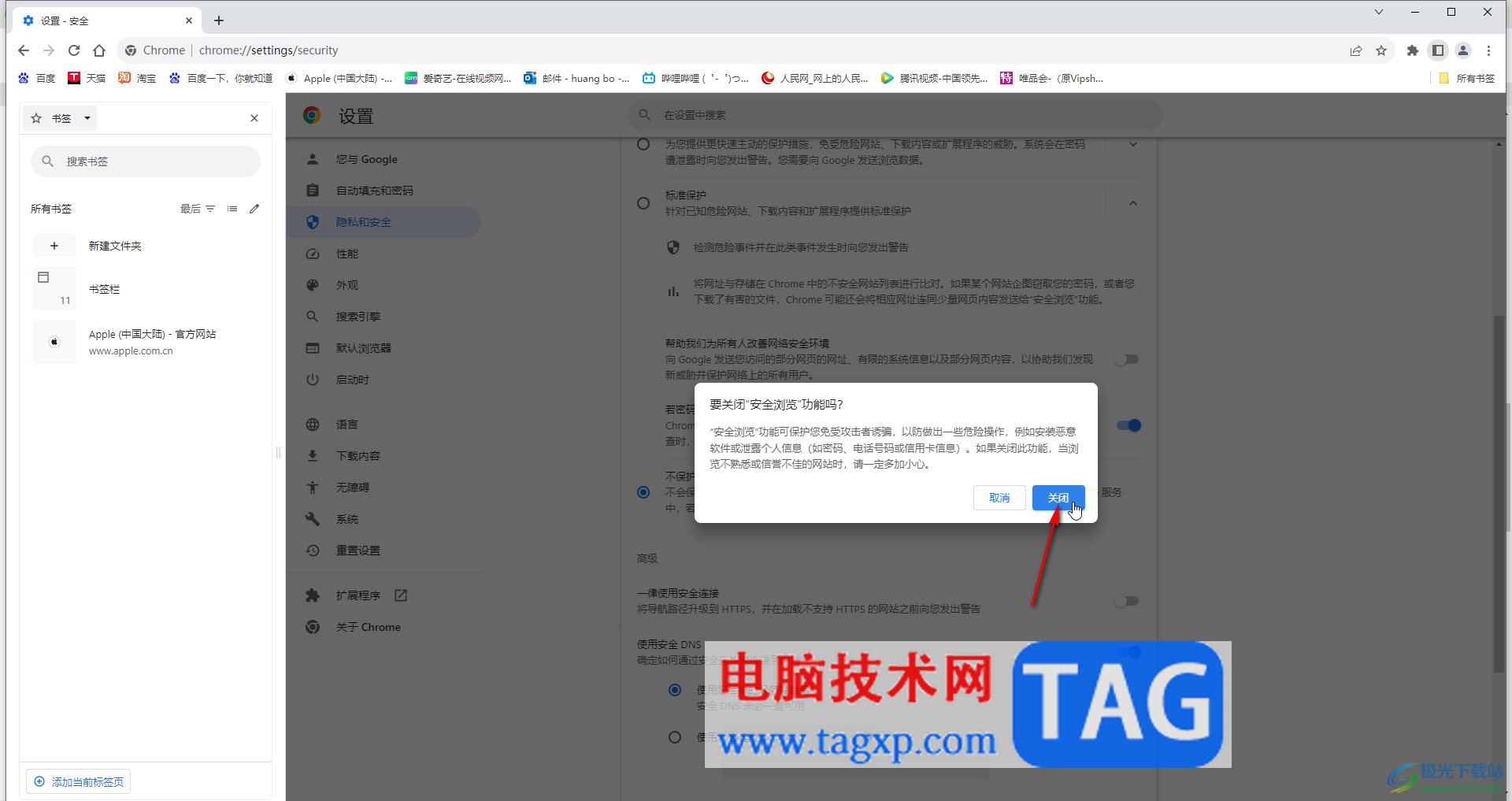
以上就是电脑版谷歌浏览器关闭安全保护的方法教程的全部内容了。以上步骤操作起来都是非常简单的,小伙伴们可以打开自己的软件后一起动手操作起来。
 谷歌浏览器提高网页打开速度的方法
谷歌浏览器提高网页打开速度的方法
很多小伙伴在使用谷歌浏览器的过程中经常会打开多个网页,在......
 硬件故障诊断技巧:怎么判断电脑的硬件
硬件故障诊断技巧:怎么判断电脑的硬件
电脑硬件故障是许多用户在日常使用中经常遇到的问题,尤其是......
 WPS Excel将日期一键转换为其它格式的方法
WPS Excel将日期一键转换为其它格式的方法
很多小伙伴在对表格文档进行编辑时都会选择使用WPS软件,因为......
 任天堂switch手柄外壳更换教程 NS手柄换新
任天堂switch手柄外壳更换教程 NS手柄换新
任天堂switch手柄都是固定颜色,看久了不免审美疲劳。像手机壳......
 Windows 7中, 如何对未分配的磁盘空间进行
Windows 7中, 如何对未分配的磁盘空间进行
新安装的 Windows 7 默认情况下只有C盘,需要对未分配的磁盘空间......

逍遥模拟器被很多小伙伴推荐使用,我们不仅可以在逍遥模拟器中下载安装自己喜欢的游戏和应用,也可以在逍遥模拟器中设置定位,在逍遥模拟器中有一个虚拟定位功能,你可以通过该功能进...
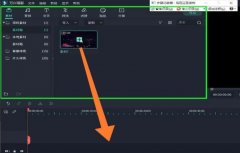
在使用万兴喵影软件的过程中,如果想要设置关键帧,该怎么操作呢?还不太清楚的朋友就赶快来看看小编带来的这篇文章吧看,希望可以帮助到大家哦。...
很多小伙伴之所以喜欢使用360极速浏览器,就是因为这款浏览器中的功能十分的丰富,并且操作简单。在360极速浏览器中,我们可以将自己喜欢的搜索引擎设置为常用搜索引擎,并且设置的方法...
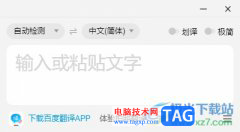
百度翻译是一项免费的在线翻译服务,为用带来了不错的学习翻译平台,为用户带来了非常丰富的词汇、短语,可以帮助用户轻松翻译日常生活中的各种翻译问题,因此百度翻译在用户的学习、...
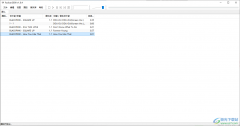
foobar2000这款音乐播放器有这非常经典的操作界面,你可以通过这款软件将自己喜欢的音乐文件进行封面的设置,同时我们可以通过这款软件将自己保存在电脑中的音乐文件批量添加到foobar2000的...
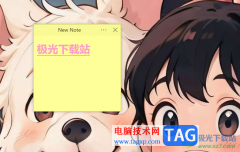
SimpleStickyNotes是一款操作操作起来编辑简便的便签工具,你可以将平时遇到的一些事情、工作任务以及学习资料等都可以编辑成便签进行阅览,而其中当你在桌面上编辑了多个便签之后,就会影...
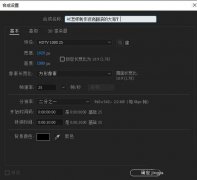
在ae中导入的一张大海的图片,想要制作波浪翻滚大海动画效果,应该如何操作呢?今天小编讲解了AE制作波浪翻滚大海动画的技巧,还有不清楚小伙伴和小编一起去学习一下吧。...
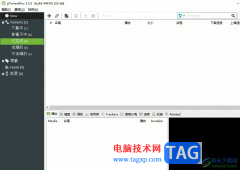
utorrent是一款非常小巧的bt下载工具,它虽然仅仅只占用了几m的内存,但仍可以为用户带来强大而出色的下载体验,utorrent软件支持多任务下载、磁力链接下载,让用户可以在较短时间内获得多...
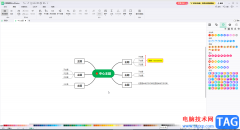
在整理各种资料时,很多小伙伴都喜欢使用思维导图来进行整理,这样可以让内容以更加直观的方式展示出来。在需要编辑和制作思维导图时,很多小伙伴都喜欢使用亿图脑图mindmaster这款软件...

很多小伙伴在虎牙直播软件中进行直播时,如果不想直接露脸直播,我们可以使用虎牙直播的虚拟形象功能,给自己设置一个虚拟形象,选择好虚拟形象之后,我们还可以将摄像头捕捉选项以及...

qq影音是一款比较轻巧的播放器软件,使用起来非常的便捷,这款软件可以将自己电脑中保存的视频导入到页面中进行播放,并且通过qq影音播放的视频画面都是非常高清的,在播放视频的过程...
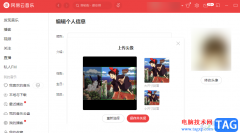
网易云音乐是很多小伙伴都在使用的一款软件,在这款软件中,我们可以找到各种自己喜欢的歌曲,还可以购买自己喜欢的专辑以及演唱会门票,十分的方便。在使用网易云音乐的过程中,有的...
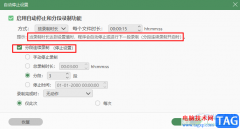
数据蛙录屏软件是一款功能十分丰富的录屏软件,在这款软件中,我们不仅可以进行视频录制,还能对屏幕进行截图操作。在使用数据蛙录屏软件进行录屏操作的过程中,有的小伙伴可能会需要...

一些设计专业的小伙伴们,在日常生活中有时候会需要使用一款可以制作CAD图纸的软件,目前很火热的一款CAD编辑软件就是中望CAD,这款软件带给大家非常丰富的制作工具,在制作图纸方面是非...
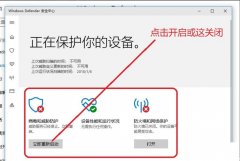
最近不少伙伴咨询Win10专业版怎样关闭安全中心的操作,今天小编就带来了Win10专业版关闭安全中心的方法步骤,感兴趣的小伙伴一起来看看吧!...